1. Създаваме нов документ с черен или тъмен
. Нов слой.
С помоща на ellipse
tool в режим paths задържаме shift и
рисуваме равен кръг.
2. Избираме pen tool. Натиснете десния бутон на мишката
и от падащото меню
избирам е Stroke Path. Използваме кръгла четка с размер 3 пиксела
и цвят различен от цвета на фона .

3.Избираме Custom shape tool. Изберете формата,
като user posted image,
поставите вътре в кръга и изберете Stroke Path както и
в предишната стъпка.
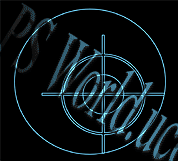
4. С помоща на line tool добавяме детайли. Този път ще
използваме четка с 2 пиксела.
Копираме слоя с получения символ. Избирами долния слой. Filter
> Blur > Gaussian Blur,
радиус 4 пиксела.
Избираме горния слой и натискаме Ctrl+E.

5. Копираме слоя със символа и избирами долния. Filter > Distort >
Ripple с настройки:
Amount: 750%
Size: large
Filter > Blur > Radial Blur с настройками:
Amount: 100%
Blur Method: Zoom
Копирами получения слой, нагласяме blending mode на vivid light,
и слейте всички слоеве с изключение на фона.

6. Edit > Transform > Distort. Трансформирами
фигурата до желаната от нас позиция.

7. Копираме слоя . Избираме долния . Filter
> Blur > Gaussian Blur, радиус 8. Нагласяме
blending mode на оverlay и натискаме Ctrl+Shift+E.
С помоща на dodge tool
(радиус 50 пиксела, въздествие 90%, област highlights)
засилваме блясъка.

Превод:Psworld
Източник:demiart.ru
| 
